WordPressコメントフォームからウェブサイトのURLフィールドを削除する方法
公開: 2022-05-17この記事では、WPコメントフォームからWebサイトのURLフィールドを削除する方法を見ていきます。 この記事では、プラグインとコーディングを使用して、その方法を確認します。 あなたはあなたにとってより良くそしてより簡単であると思われるどんな方法でも選ぶことができます。
準備ができたら、始めましょう!
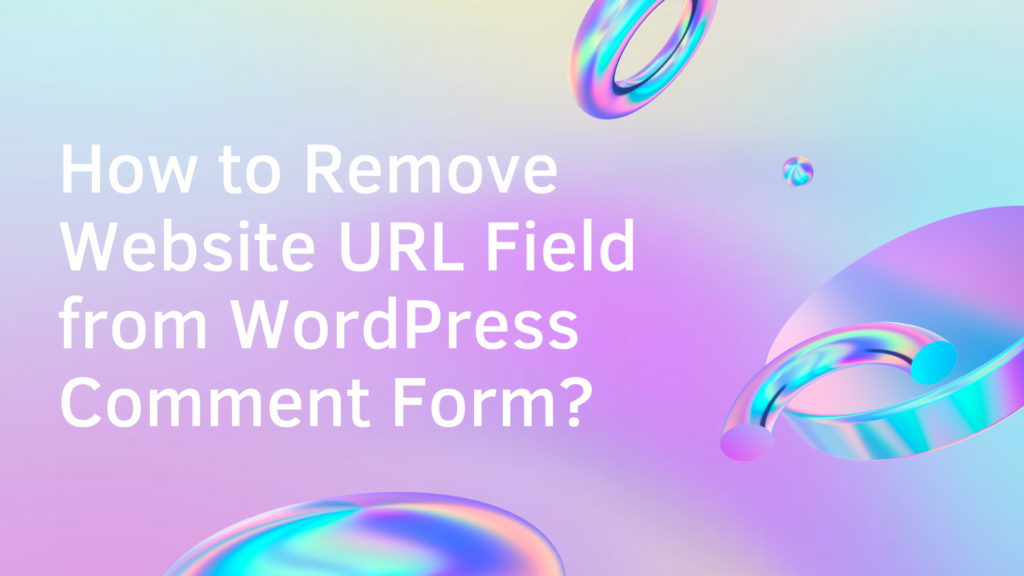
なぜURLフィールドを削除する必要があるのですか?
もちろん、コメントセクションのWebサイトのURLフィールドを削除する主な理由は、スパムコメントです。 スパムコメントは、実際には多くのWebサイトやブログにとって大きな問題です。
なぜスパムコメントを受け取っているのですか? 心配しないでください; それはあなたが何か間違ったことをしているということではありません。 それはあなたのウェブサイトのコメントセクションのURLフィールドを使用して無料のバックリンクを取得したい人々についてです。
ただし、一部のスパムコメントは、ボットによって生成される可能性もあり、Webサイトに確実に悪影響を及ぼします。 したがって、スパムコメントをできるだけ早く削除してください。
スパムコメントを特定する方法は? それらは通常トピックから外れており、他のWebサイトへのリンクが含まれています。
もちろん、それは必要ないので、コメントを削除してください。 しかし、それは大変で時間のかかることではありませんか? まあ、真実はそれが話している。 したがって、もっと賢くして、コメントセクションのURLフィールドを無効にしましょう。 さて、問題はそれをどのように行うかです。 幸いなことに、あなたは正しい記事にいます! 読み続けます!
WPコメントセクションからウェブサイトのURLフィールドを削除する方法は?
それでは、この記事の実用的な部分を見てみましょう。 そこで、WPコメントセクションからWebサイトのURLフィールドを削除する方法と、スパムコメントから完全に解放する方法の2つの主な方法を紹介します。
どの方法を選択しますか? まあ、それはすべてあなたの個人的な好みに依存します。 どちらの方法も安全で機能します。より簡単で信頼性が高いと思われる方法を選択してください。そうすれば、間違いなく問題ありません。 最初の方法では、プラグインを使用してURLフィールドを削除する方法を段階的に説明します。 一方、2番目の方法では、コードを編集してコメントからURLフィールドを削除する方法についてのステップバイステップガイドを紹介します。
方法1-プラグインの助けを借りて
まず、使用できるプラグインをいくつか見てみましょう。 Remove Fieldsは、WordPressのエキスパートであるNabil Kadimiが、上記のWebサイトで説明したのと同様の問題に直面したときに作成したプラグインです。 したがって、フィールドの削除は、その名前が示すように、コメントセクションからWebサイトフィールドを消去するように設計されています。 スパムを排除するだけでなく、実際のコメントの数も増えます。 また、それは無料です、それは素晴らしいです。
あなたが見ることができるもう一つのプラグインはコメントリンク削除と他のコメントツールです。 QuantumCloudイノベーションファクトリーによって開発されたこの機能は、すべてのブログスパマーを排除し、Webサイトコンテンツの下のすべてのコメントが本物であることを確認します。 この特定のプラグインでは、いくつかのオプションが可能です。すべてのリンクを明確に削除するか、リンクを残してハイパーリンクを無効にすることができます。 コメントに関する他の多くの機能を備えた、これはあなたにとって素敵なプラグインです。
さらに面倒なことはせずに、メソッドに取り掛かりましょう。 [フィールドの削除]を使用している場合は、次のようにします。
- まず、プラグインをインストールする必要があります。 WP管理ページに移動し、プラグインのタイトルをクリックしてから、[新規追加]ボタンをクリックします。 [フィールドの削除]を検索します。 見つけたらインストールできます。
- 2番目の最後のステップはそれをアクティブにすることです。 その後、コメント内のすべてのWebサイトフィールドが消滅するはずです。
[フィールドの削除]は名前にちなんで名付けられたものだけを実行するため、制限が少なすぎる可能性があります。 2番目のプラグインはより多くの機能を提供し、さらにそれらの機能はWebサイトリンクを介したスパム除去に関連しています。
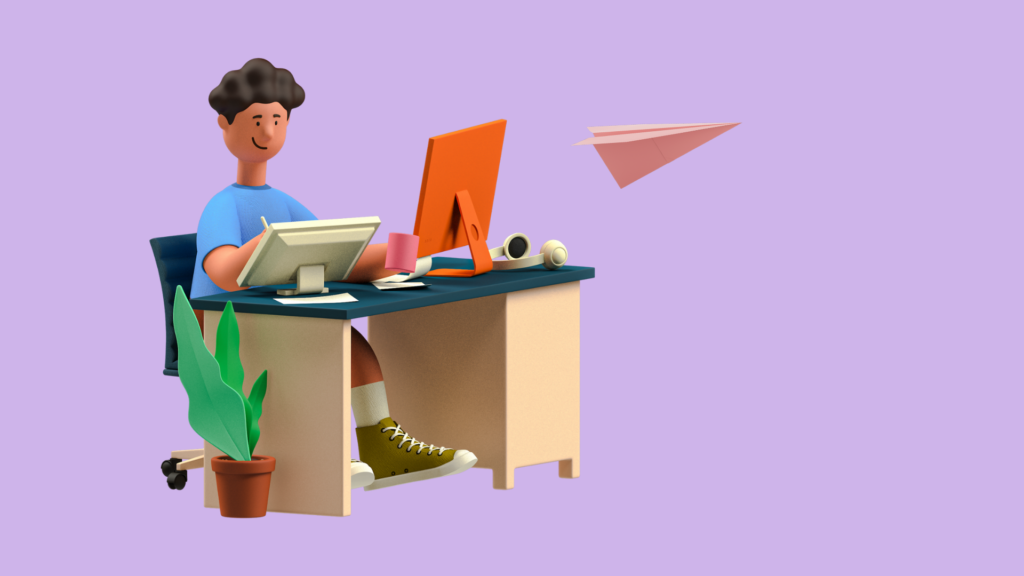
したがって、 CommentLinkRemoveおよびOtherCommentToolsプラグインを使用することにした場合、それはほとんど同じです。 まず、WordPressプラグインをインストールする必要があります。 インストールが完了したら、設定ページに移動し、[QCCLR設定]を選択します。 選択できるいくつかの機能が表示されます。
- コメントフォームからWEBSITEフィールドを削除します
- コメントからハイパーリンクを削除するAUTHORBio
- コメントでURLをハイパーリンクに変換しないようにする
- コメント内のHTMLリンクタグを削除する
- コメントをグローバルに無効にする
この記事では、最初の2つのボックスにチェックマークを付けるだけで済みますが、100%の効果を得るには、最初の4つの関数を選択することをお勧めします。 必要なものを選択したら、[変更の保存]タイトルをクリックして、新しい機能をアクティブにします。 アカウントからログアウトして(または[認識]タブからWebサイトにアクセスして)、変更が解決したかどうかを確認します。
したがって、これはすべて、WPからWebサイトのURLフィールドを削除する方法に関する最初の方法に関連していました。
方法2–コードを変更する
今、あなたがこの小さなことのためにプラグインを使いたくないことは理解できます:彼らはあなたのウェブサイトを遅くしますね? コーディングに少し煩わされる場合は、品質を低下させない別の方法を提供できます。 WordPressファイルに手動で変更を加えることは、スパムコメントを取り除くもう1つの方法です。
まず、外観(WP-Adminセクションにあります)に移動し、[エディター]ボタンをクリックします。 テーマ関数に移動します。 そこにすべてをコピーして、万が一の場合に備えてどこかに保存してください(後悔するよりも安全である方が良いです)。 正直なところ、これは非常に重要です。
次に、このコードを単語ごとにコピーする必要があります。
- add_filter ('comment_form_default_fields'、'website_remove');
- function website_remove ($ fields){
- if ( isset ($ fields ['url']))
- unset ($ fields ['url']);
- $fieldsを返します。
- }
テーマのfunctions.phpに挿入されたこれらの6行は、コメントからWebサイトフィールドを削除します。

あなたがあなたのウェブサイトに悪いことをすることを恐れすぎているなら、それはちなみに、簡単に行うことができます、あなたはコードスニペットプラグインを使うことができます。 この方法は、前の2つを組み合わせたものであり、プラグインのみを使用する初心者から、WordPressWebサイトファイルを編集する経験豊富なWebサイト作成者への移行である可能性があります。

コードスニペットについて一言。他の場合にあなたのウェブサイトに非常に役立つと思うからです。 ただし、最初にスニペットを定義しましょう。これらは基本的に、PHP言語で記述されたコードの小さなチャンクです。 それらをWebサイトのファイルに追加すると、特定の機能がアクティブになります。 前述したように、functions.phpファイルに直接変更を加えることができますが、少し怖いです(何が起こる可能性もあります)。 コードスニペットを使用すると、Webサイトをあまりロードせずに、functions.phpにコードを追加できます。その意味でプラグインは非常に軽量です。 だから、他のことにも使えます。
コードスニペットプラグインを見つけてインストールし、アクティブ化します。 [新しいスニペットを追加]をクリックします。 タイトルフォームに記入した後、コードボックスに上記のコードを挿入して変更を保存できます。
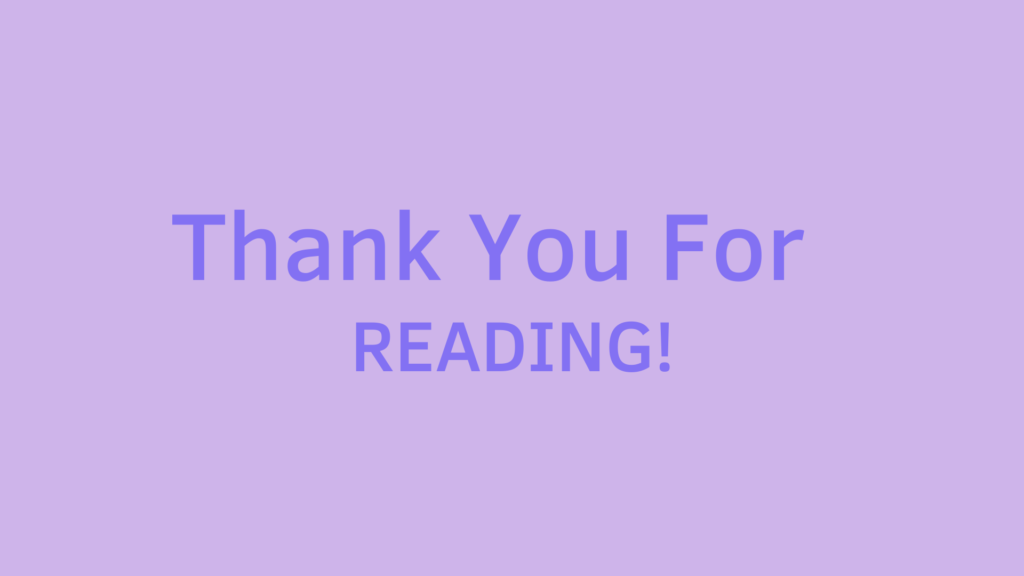
概要
したがって、お気づきかもしれませんが、まとめると、WordPressコメントフォームからWebサイトのURLフィールドを削除するのは非常に簡単です。 したがって、スパムコメントを心配する必要がなくなり、安心してWebサイトを楽しむことができます。
また、この記事が気に入った場合は、このトピックに興味を持っている可能性のある友人や同僚と共有することを忘れないでください。
必読の記事
また、WordPressの旅全体で役立つ、ブログで最も読まれている記事を見てみましょう。
初心者ガイド–このカテゴリには、ハウツーチュートリアルとガイドに関連するすべてのものがあります。 このセクションに十分な時間を費やすと、プロと同じようにWordPressの機能と機能に気付くでしょう。 このカテゴリの各記事は、ガイドとして、特定のアクションの実行方法をよりよく理解するのに役立つように設計されています。
プラグインレビュー–このカテゴリでは、さまざまなWPプラグインとShopifyアプリの100%正直なレビューを見つけることができます。 すべてのレビューは、慎重な調査とチームメンバーによる複数のテストに基づいています。 また、気付いた場合はプラグインの短所についても言及することを躊躇しないので、どのプラグインが最適で、実際にどのように機能するかを理解したい場合は、このセクションを確認してください。
トップリスト–このセクションでは、調査にかかる時間を大幅に節約し、トップリストから直接プラグインを選択できます。 ちなみに、Shopifyアプリのトップリストもすでに提供しています。 だから、それをすべてチェックしてください!
プラグインプロモーション–プラグインを所有し、それを宣伝したいすべての人にとって素晴らしいカテゴリです。 このカテゴリでは、ブランドの認知度を高めるためにプラグインを宣伝する方法に関する複数の資料や役立つヒントを読むことができますが、最も重要なのは、ある程度の売り上げを生み出すことです。
